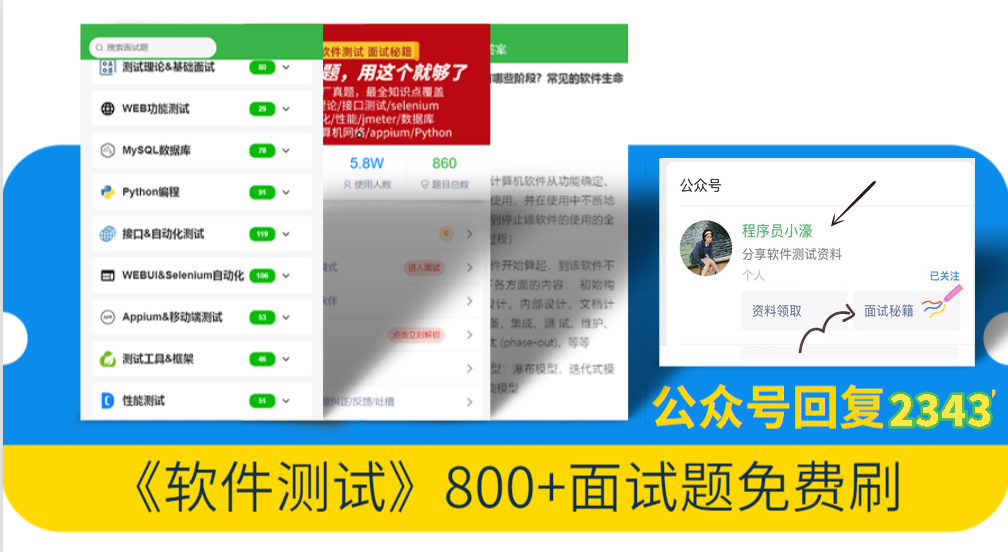
接触过测试的朋友们可能都会遇到“压力测试”这个名词,压力测试就是被测试的系统,在一定的访问压力下,看程序运行是否稳定/服务器运行是否稳定(资源占用情况)。
例如: 模拟2000个用户同时到一个购物网站购物,测试这些用户打开页面的速度是否会变慢,或者网站是否会崩溃。
1、准备工作:安装 Jmeter
(1) 安装 Jmeter 之前需要先安装好 JDK 环境。// Jmeter 是 Java 工具
(2) 下载 Jmeter 安装包(压缩包,windows 环境为 zip 格式):Apache JMeter -Apache JMeter
(3) 解压安装包,进入 bin 目录,点击 jmeter.bat 启动 Jmeter。
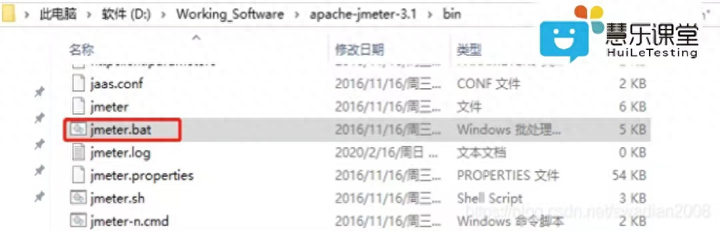
2、开始压力测试
(1)首先需要创建线程组
点击 jmeter.bat 启动 Jmeter 后会弹出可视化窗口,按如图步骤,使用 Jmeter 创建线程组:
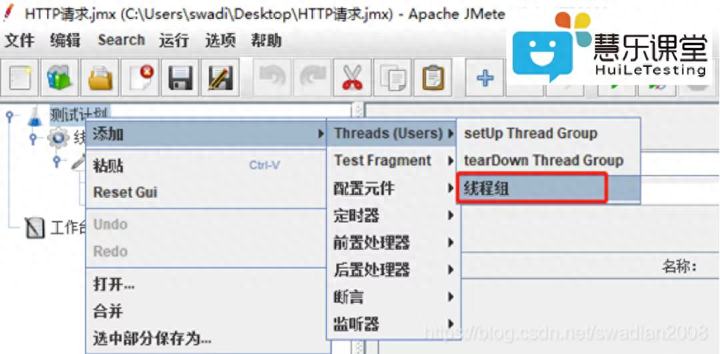
创建完创建线程组后,界面如下:
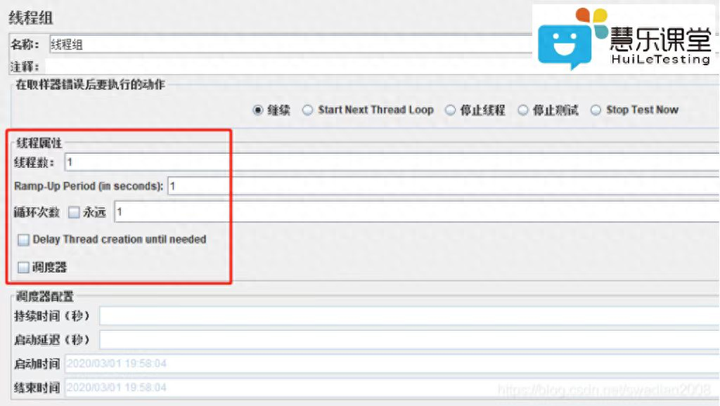
线程组参数详解:
线程数:虚拟用户数。一个虚拟用户占用一个进程或线程。设置多少虚拟用户数在这里也就是设置多少个线程数。
Ramp-Up Period(in seconds)准备时长:设置的虚拟用户数需要多长时间全部启动。如果线程数为10,准备时长为 2,那么需要 2 秒钟启动 10 个线程,也就是每秒钟启动 5 个线程。
循环次数:每个线程发送请求的次数。如果线程数为 10,循环次数为 100,那么每个线程发送 100 次请求。总请求数为 10*100=1000 。如果勾选了“永远”,那么所有线程会一直发送请求,一到选择停止运行脚本。
Delay Thread creation until needed:直到需要时延迟线程的创建。
调度器配置:设置线程组启动的开始时间和结束时间(配置调度器时,需要勾选循环次数为永远)
调度器配置参数:
持续时间(秒):测试持续时间,会覆盖结束时间
启动延迟(秒):测试延迟启动时间,会覆盖启动时间
启动时间:测试启动时间,启动延迟会覆盖它。当启动时间已过,手动只需测试时当前时间也会覆盖它。
结束时间:测试结束时间,持续时间会覆盖它。
现在我也找了很多测试的朋友,做了一个分享技术的交流群,共享了很多我们收集的技术文档和视频教程。
如果你不想再体验自学时找不到资源,没人解答问题,坚持几天便放弃的感受
可以加入我们一起交流。而且还有很多在自动化,性能,安全,测试开发等等方面有一定建树的技术大牛
分享他们的经验,还会分享很多直播讲座和技术沙龙
可以免费学习!划重点!开源的!!!
qq群号:110685036
(2)创建 HTTP 请求
创建的线程组后,在创建的线程组基础上,点击添加 HTTP 请求:
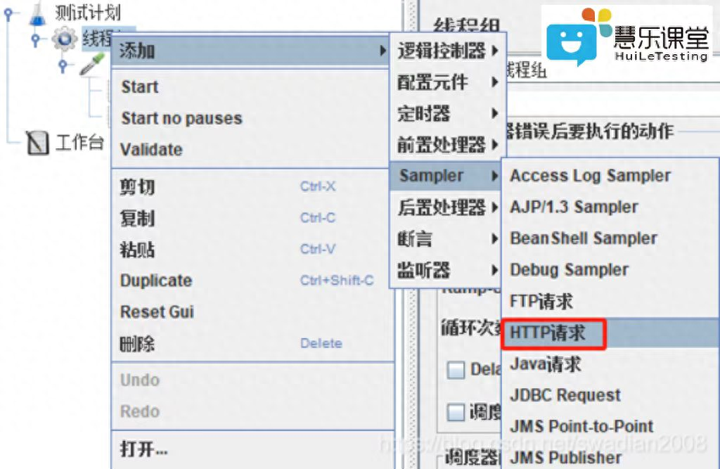
创建页面如下图所示:
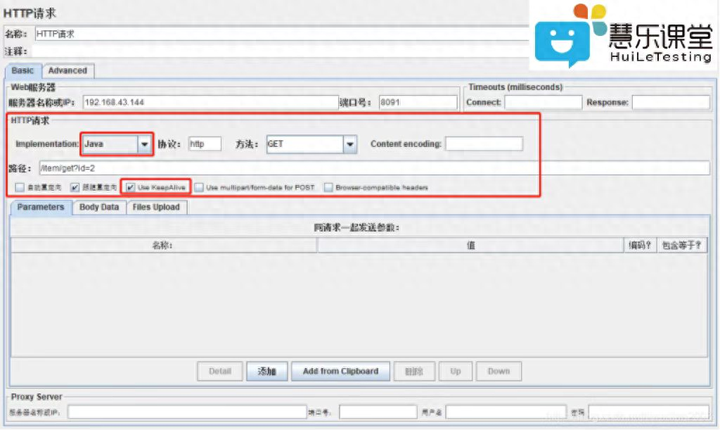
性能测试时:HTTP 实现请选择 Java,点击 keepAlive,使用长连接进行测试(避免经常进行三次握手,影响测试准确性)。
Http 请求主要参数详解:
1)Web服务器
l 协议:向目标服务器发送 请求协议,可以是 HTTP 或 HTTPS,默认为 HTTP
l 服务器名称或 IP :HTTP 请求发送的目标服务器名称或 IP
l 端口号:目标服务器的端口号,默认值为 80
2)HTTP 请求
l 方法:发送 HTTP 请求的方法,可用方法包括 GET、POST、HEAD、PUT、OPTIONS、TRACE、DELETE 等。
l 路径:目标 URL 路径(URL中去掉服务器地址、端口及参数后剩余部分)
l Content encoding :编码方式,默认为 ISO-8859-1 编码,这里配置为 utf-8
3)同请求一起发送参数
l 在请求中发送的 URL 参数,用户可以将 URL 中所有参数设置在本表中,表中每行为一个参数(对应URL中的 name=value),注意参数传入中文时需要勾选“编码”。
发送 json 数据:
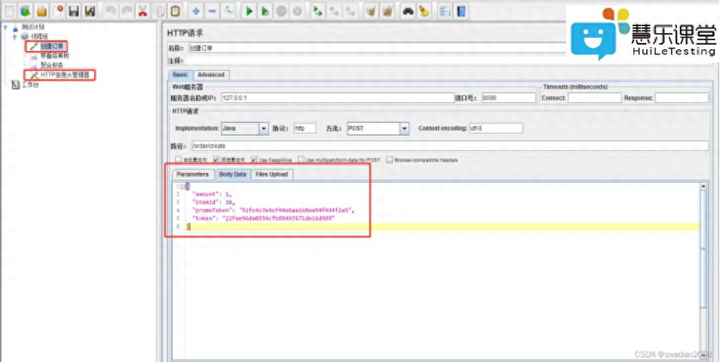
消息头的设置:Content-Type = application/json
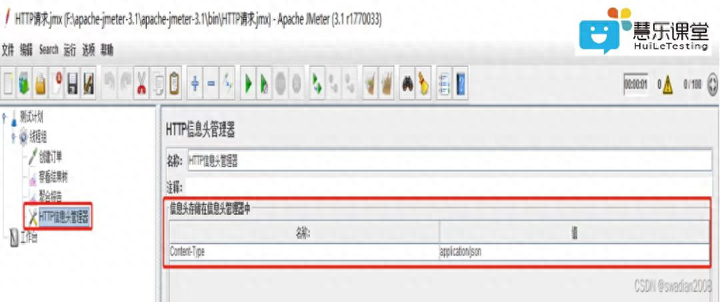
(3)添加察看结果树
在创建的线程组基础上继续添加查看结果树:
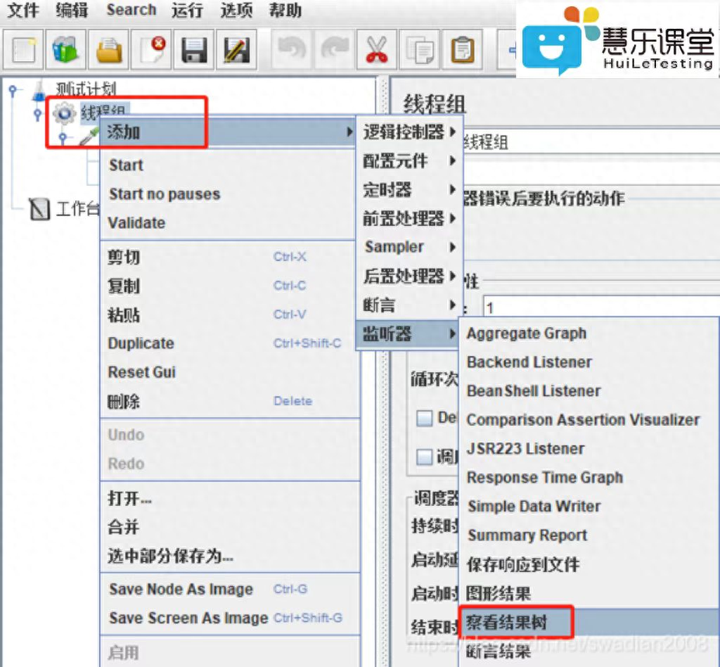
添加完后,展示结果如图:
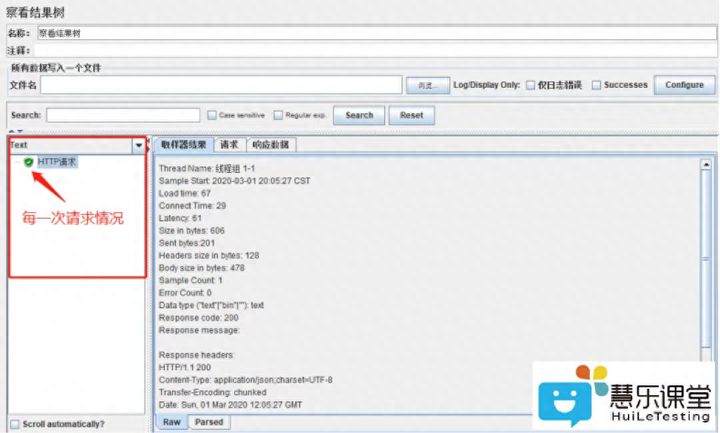
(4)添加聚合报告
在线程组基础上继续添加聚合报告,如图:
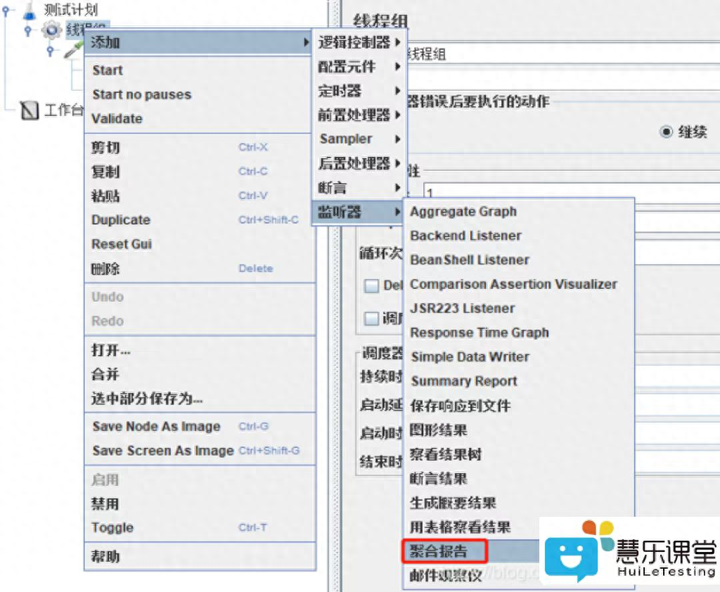
聚合报告的展示结果如图:

聚合报告参数详解:
Label:每个 JMeter 的 element(例如 HTTP Request)都有一个 Name 属性,这里显示的就是 Name 属性的值
#Samples:请求数——表示这次测试中一共发出了多少个请求,如果模拟10个用户,每个用户迭代10次,那么这里显示100
Average:平均响应时间——默认情况下是单个 Request 的平均响应时间,当使用了 Transaction Controller 时,以Transaction 为单位显示平均响应时间
Median:中位数,也就是 50% 用户的响应时间
90% Line:90% 用户的响应时间
Min:最小响应时间
Max:最大响应时间
Error%:错误率——错误请求数/请求总数
Throughput:吞吐量——默认情况下表示每秒完成的请求数(Request per Second),当使用了 Transaction Controller 时,也可以表示类似 LoadRunner 的 Transaction per Second 数
KB/Sec:每秒从服务器端接收到的数据量,相当于LoadRunner中的Throughput/Sec
一般而言,性能测试中我们需要重点关注的数据有: #Samples 请求数,Average 平均响应时间,Min 最小响应时间,Max 最大响应时间,Error% 错误率及 Throughput 吞吐量。
3、完整的测试步骤图示
完成步骤二后,一个搭建完成的性能测试步骤如下图:
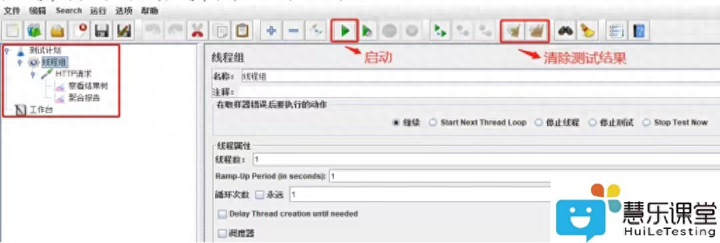
至此,Jmeter 的性能测试的简单步骤介绍完毕。
如果大家想了解更多软件测试问题以及行业资讯,可以关注我哦!(笔芯)
最后感谢每一个认真阅读我文章的人,看着粉丝一路的上涨和关注,礼尚往来总是要有的,虽然不是什么很值钱的东西,如果你用得到的话可以直接拿走!
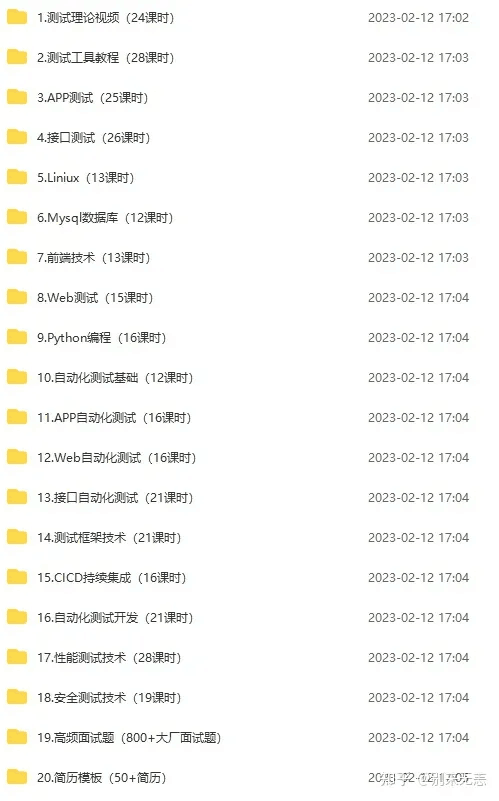
软件测试面试文档
我们学习必然是为了找到高薪的工作,下面这些面试题是来自阿里、腾讯、字节等一线互联网大厂最新的面试资料,并且有字节大佬给出了权威的解答,刷完这一套面试资料相信大家都能找到满意的工作。



























 813
813











 被折叠的 条评论
为什么被折叠?
被折叠的 条评论
为什么被折叠?








